实验一 Windows操作系统进行安全配置
- 格式:docx
- 大小:639.62 KB
- 文档页数:11
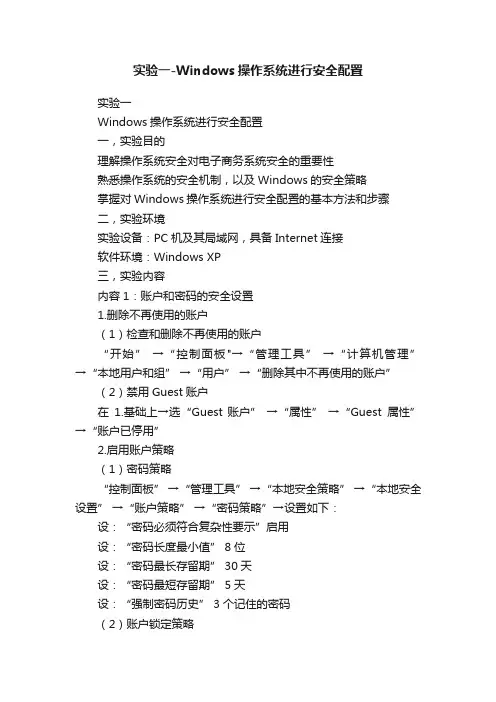
实验一-Windows操作系统进行安全配置
实验一
Windows操作系统进行安全配置
一,实验目的
理解操作系统安全对电子商务系统安全的重要性
熟悉操作系统的安全机制,以及Windows的安全策略
掌握对Windows操作系统进行安全配置的基本方法和步骤
二,实验环境
实验设备:PC机及其局域网,具备Internet连接
软件环境:Windows XP
三,实验内容
内容1:账户和密码的安全设置
1.删除不再使用的账户
(1)检查和删除不再使用的账户
“开始” →“控制面板"→“管理工具” →“计算机管理” →“本地用户和组” →“用户” →“删除其中不再使用的账户”
(2)禁用Guest账户
在1.基础上→选“Guest 账户” →“属性” →“Guest属性” →“账户已停用”
2.启用账户策略
(1)密码策略
“控制面板” →“管理工具” →“本地安全策略” →“本地安全设置” →“账户策略” →“密码策略”→设置如下:
设:“密码必须符合复杂性要示”启用
设:“密码长度最小值” 8位
设:“密码最长存留期” 30天
设:“密码最短存留期” 5天
设:“强制密码历史” 3个记住的密码
(2)账户锁定策略
“控制面板” →“管理工具” →“本地安全策略” →“本地安全设置” →“账户策略” →“账户锁定策略”→设置如下:“账记锁定阈值”可抵御“对用户密码的暴力猜测”:设为“3”
“复位账户锁定计数器”被锁定的账户多长时间可被复位“0”:“3分”
“账户锁定时间” 被锁定后的账户,多长时间才能重新使用:“10分”。
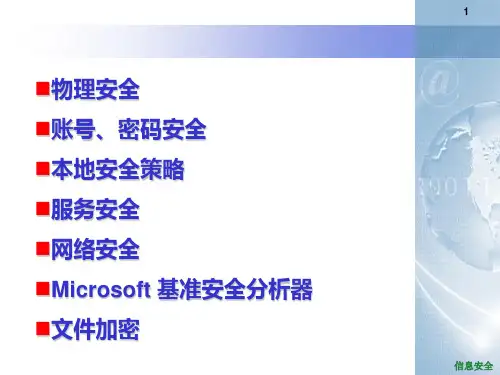

操作系统安全实验1实验报告一、实验目的本次操作系统安全实验的主要目的是让我们深入了解操作系统的安全机制,通过实际操作和观察,掌握一些常见的操作系统安全配置和防护方法,提高对操作系统安全的认识和应对能力。
二、实验环境本次实验使用的操作系统为Windows 10 和Linux(Ubuntu 2004),实验设备为个人计算机。
三、实验内容与步骤(一)Windows 10 操作系统安全配置1、账户管理创建新用户账户,并设置不同的权限级别,如管理员、标准用户等。
更改账户密码策略,包括密码长度、复杂性要求、密码有效期等。
启用账户锁定策略,设置锁定阈值和锁定时间,以防止暴力破解密码。
2、防火墙配置打开 Windows 防火墙,并设置入站和出站规则。
允许或阻止特定的应用程序通过防火墙进行网络通信。
3、系统更新与补丁管理检查系统更新,安装最新的 Windows 安全补丁和功能更新。
配置自动更新选项,确保系统能够及时获取并安装更新。
4、恶意软件防护安装并启用 Windows Defender 防病毒软件。
进行全盘扫描,检测和清除可能存在的恶意软件。
(二)Linux(Ubuntu 2004)操作系统安全配置1、用户和组管理创建新用户和组,并设置相应的权限和归属。
修改用户密码策略,如密码强度要求等。
2、文件系统权限管理了解文件和目录的权限设置,如读、写、执行权限。
设置特定文件和目录的权限,限制普通用户的访问。
3、 SSH 服务安全配置安装和配置 SSH 服务。
更改 SSH 服务的默认端口号,增强安全性。
禁止 root 用户通过 SSH 登录。
4、防火墙配置(UFW)启用 UFW 防火墙。
添加允许或拒绝的规则,控制网络访问。
四、实验结果与分析(一)Windows 10 操作系统1、账户管理成功创建了具有不同权限的用户账户,并能够根据需求灵活调整权限设置。
严格的密码策略有效地增加了密码的安全性,减少了被破解的风险。
账户锁定策略在一定程度上能够阻止暴力破解攻击。
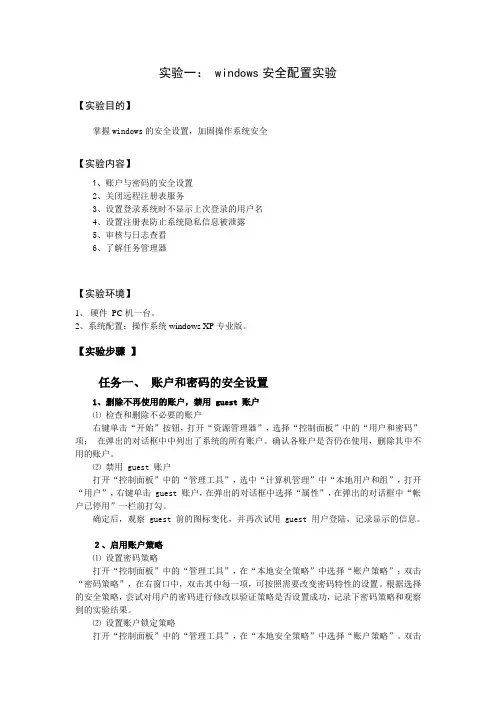
实验一: windows安全配置实验【实验目的】掌握windows的安全设置,加固操作系统安全【实验内容】1、账户与密码的安全设置2、关闭远程注册表服务3、设置登录系统时不显示上次登录的用户名4、设置注册表防止系统隐私信息被泄露5、审核与日志查看6、了解任务管理器【实验环境】1、硬件PC机一台。
2、系统配置:操作系统windows XP专业版。
【实验步骤】任务一、账户和密码的安全设置1、删除不再使用的账户,禁用 guest 账户⑴ 检查和删除不必要的账户右键单击“开始”按钮,打开“资源管理器”,选择“控制面板”中的“用户和密码”项;在弹出的对话框中中列出了系统的所有账户。
确认各账户是否仍在使用,删除其中不用的账户。
⑵ 禁用 guest 账户打开“控制面板”中的“管理工具”,选中“计算机管理”中“本地用户和组”,打开“用户”,右键单击 guest 账户,在弹出的对话框中选择“属性”,在弹出的对话框中“帐户已停用”一栏前打勾。
确定后,观察 guest 前的图标变化,并再次试用 guest 用户登陆,记录显示的信息。
2、启用账户策略⑴ 设置密码策略打开“控制面板”中的“管理工具”,在“本地安全策略”中选择“账户策略”;双击“密码策略”,在右窗口中,双击其中每一项,可按照需要改变密码特性的设置。
根据选择的安全策略,尝试对用户的密码进行修改以验证策略是否设置成功,记录下密码策略和观察到的实验结果。
⑵ 设置账户锁定策略打开“控制面板”中的“管理工具”,在“本地安全策略”中选择“账户策略”。
双击“帐户锁定策略”。
在右窗口中双击“账户锁定阀值”,在弹出的对话框中设置账户被锁定之前经过的无效登陆次数(如 3 次),以便防范攻击者利用管理员身份登陆后无限次的猜测账户的密码。
在右窗口中双击“账户锁定时间”,在弹出的对话框中设置账户被锁定的时间(如 20 min )。
重启计算机,进行无效的登陆(如密码错误),当次数超过 3 次时,记录系统锁定该账户的时间,并与先前对“账户锁定时间”项的设置进行对比。
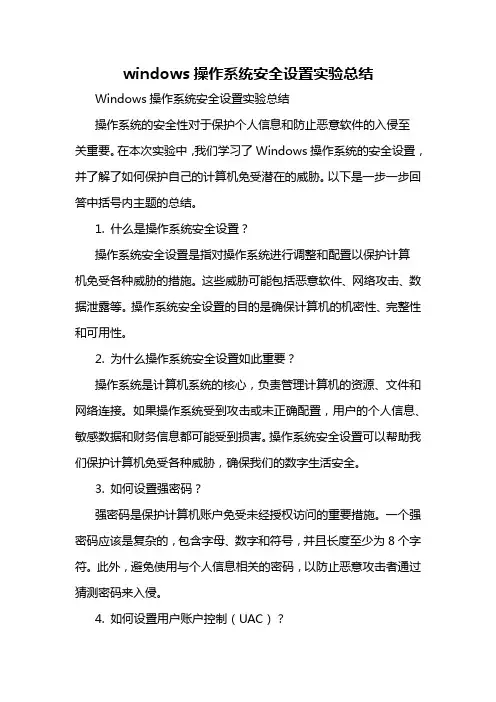
windows操作系统安全设置实验总结Windows操作系统安全设置实验总结操作系统的安全性对于保护个人信息和防止恶意软件的入侵至关重要。
在本次实验中,我们学习了Windows操作系统的安全设置,并了解了如何保护自己的计算机免受潜在的威胁。
以下是一步一步回答中括号内主题的总结。
1. 什么是操作系统安全设置?操作系统安全设置是指对操作系统进行调整和配置以保护计算机免受各种威胁的措施。
这些威胁可能包括恶意软件、网络攻击、数据泄露等。
操作系统安全设置的目的是确保计算机的机密性、完整性和可用性。
2. 为什么操作系统安全设置如此重要?操作系统是计算机系统的核心,负责管理计算机的资源、文件和网络连接。
如果操作系统受到攻击或未正确配置,用户的个人信息、敏感数据和财务信息都可能受到损害。
操作系统安全设置可以帮助我们保护计算机免受各种威胁,确保我们的数字生活安全。
3. 如何设置强密码?强密码是保护计算机账户免受未经授权访问的重要措施。
一个强密码应该是复杂的,包含字母、数字和符号,并且长度至少为8个字符。
此外,避免使用与个人信息相关的密码,以防止恶意攻击者通过猜测密码来入侵。
4. 如何设置用户账户控制(UAC)?用户账户控制(UAC)是Windows操作系统的一个安全功能,可阻止未经授权的更改和访问。
在控制面板中,可以通过点击“用户账户”选项来打开UAC设置。
建议将其设置为“总是通知”,即在进行敏感操作之前需要用户授权,以增加安全性。
5. 如何更新操作系统和软件?操作系统和软件的更新包含了修复已知漏洞和强化安全性的补丁程序。
Windows操作系统提供自动更新功能,可以在“设置”菜单中找到“更新和安全”选项,并启用自动更新功能。
此外,定期检查软件的官方网站,确保及时安装最新的补丁程序以提高系统的安全性。
6. 如何启用防火墙?防火墙可以过滤和阻止不明来源的网络流量,从而保护计算机免受网络攻击。
在Windows中,可以通过控制面板中的“Windows Defender防火墙”选项来启用防火墙。
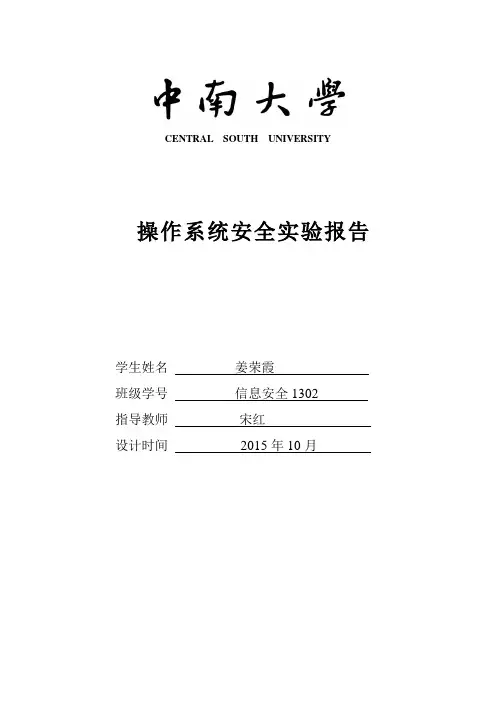
CENTRAL SOUTH UNIVERSITY操作系统安全实验报告学生姓名姜荣霞班级学号信息安全1302指导教师宋红设计时间2015年10月《操作系统安全》实验一……Windows系统安全设置实验一、实验目的1、了解Windows操作系统的安全性2、熟悉Windows操作系统的安全设置3、熟悉MBSA的使用二、实验要求1、根据实验中的安全设置要求,详细观察并记录设置前后系统的变化,给出分析报告。
2、采用MBSA测试系统的安全性,并分析原因。
3、比较Windows系统的安全设置和Linux系统安全设置的异同。
三、实验内容人1、配置本地安全设置,完成以下内容:(1)账户策略:包括密码策略(最小密码长度、密码最长存留期、密码最短存留期、强制密码历史等)和账户锁定策略(锁定阈值、锁定时间、锁定计数等)A.账户锁定策略:账户锁定阈值:指用户输入几次错误的密码后将用户账户锁定,默认为0,代表不锁定账户锁定时间:指当用户账户被锁定后经过多长时间会自动解锁,0表示只有管理员才能受控解锁复位账户锁定计数器:指用户由于输入密码错误开始计数时,计数器保持的时间,当时间过后,计数器复位为0.B.密码策略(2)账户和口令的安全设置:检查和删除不必要的账户(User用户、Duplicate User用户、测试用户、共享用户等)、禁用guest账户、禁止枚举帐号、创建两个管理员帐号、创建陷阱用户(用户名为Administrator、权限设置为最低)、不让系统显示上次登录的用户名。
A.创建用户:控制面板----管理工具----计算机管理-----本地用户和组-----用户---创建用户B.修改用户权限:控制面板---用户账户---管理其他账户---更改账户类型C.禁止枚举账号:禁止原因:枚举账号指某些具有黑客行为的蠕虫病毒可以通过扫描WindowsXP系统的指定端口,然后通过共享会话猜测管理员系统密码,因此需要禁止枚举账号方法:本地安全设置-“安全设置”-“本地策略”-“安全选项”-双击对匿名连接的额外限制-不允许枚举SAM账号和共享”D.创建陷阱用户:原因:本来用户是权限是非管理员,让黑客认为他是管理员,取名Administrator,是因为一般的管理员用户默认名为Administrator方法:右击我的电脑→管理→本地用户和组→用户→1、将右侧“管理计算机(域)的内置账户”默认的是administrator,改名为其他名字,但不要以admin、root等命名。
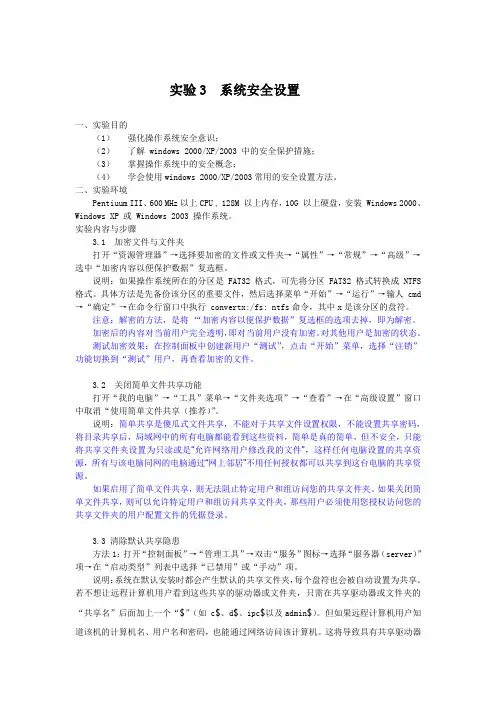
实验3 系统安全设置一、实验目的(1)强化操作系统安全意识;(2)了解 windows 2000/XP/2003 中的安全保护措施;(3)掌握操作系统中的安全概念;(4)学会使用windows 2000/XP/2003常用的安全设置方法。
二、实验环境Pentiuum III、600 MHz以上CPU , 128M 以上内存,10G 以上硬盘,安装 Windows 2000、Windows XP 或 Windows 2003 操作系统。
实验内容与步骤3.1 加密文件与文件夹打开“资源管理器”→选择要加密的文件或文件夹→“属性”→“常规”→“高级”→选中“加密内容以便保护数据”复选框。
说明:如果操作系统所在的分区是 FAT32 格式,可先将分区 FAT32 格式转换成 NTFS 格式。
具体方法是先备份该分区的重要文件,然后选择菜单“开始”→“运行”→输人 cmd →“确定”→在命令行窗口中执行 convertx:/fs: ntfs命令,其中x是该分区的盘符。
注意:解密的方法,是将‘“加密内容以便保护数据”复选框的选项去掉,即为解密。
加密后的内容对当前用户完全透明,即对当前用户没有加密。
对其他用户是加密的状态。
测试加密效果:在控制面板中创建新用户“测试”,点击“开始”菜单,选择“注销”功能切换到“测试”用户,再查看加密的文件。
3.2 关闭简单文件共享功能打开“我的电脑”→“工具”菜单→“文件夹选项”→“查看”→在“高级设置”窗口中取消“使用简单文件共享(推荐)”。
说明:简单共享是傻瓜式文件共享,不能对于共享文件设置权限,不能设置共享密码,将目录共享后,局域网中的所有电脑都能看到这些资料,简单是真的简单,但不安全,只能将共享文件夹设置为只读或是“允许网络用户修改我的文件”,这样任何电脑设置的共享资源,所有与该电脑同网的电脑通过“网上邻居”不用任何授权都可以共享到这台电脑的共享资源。
如果启用了简单文件共享,则无法阻止特定用户和组访问您的共享文件夹。

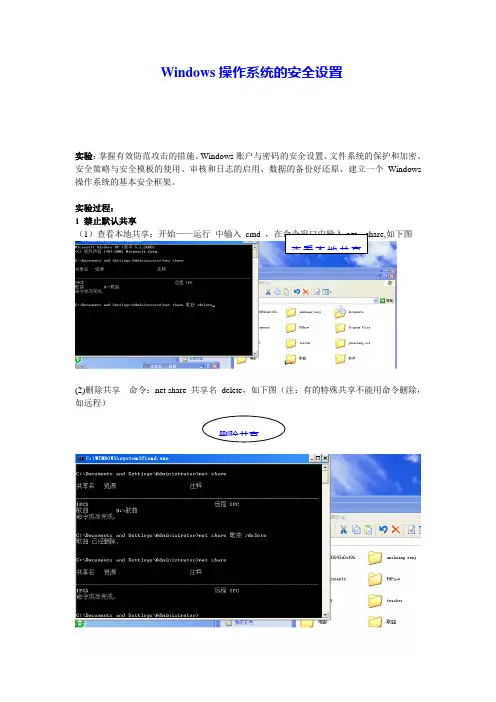
Windows 操作系统的安全设置实验:掌握有效防范攻击的措施、Windows 账户与密码的安全设置、文件系统的保护和加密、安全策略与安全模板的使用、审核和日志的启用、数据的备份好还原、建立一个Windows 操作系统的基本安全框架。
实验过程:1 禁止默认共享(1)查看本地共享:开始——运行 中输入 cmd,在命令窗口中输入net share,如下图(2)删除共享 命令:net share 共享名 delete ,如下图(注:有的特殊共享不能用命令删除,如远程)删除共享 查看本地共享(3)注册表改键值法——关闭默认共享漏洞开始——运行,输入regedit ,打开注册表编辑器,找到HKEY_LOCAL_MACHINE\SYSTEM\CurrentControlSet\Service\lanmanserver\paramters,,双击右侧窗口中AutoShareServer 项将键值设为0,这样九能关闭硬盘各分区的共享,如果没有该项,自己可以新建,然后用同样方法找到AutoShareWks 项,也将其键值设为0。
如下图后到HKEY_LOCAL_MACHINE\SYSTEM\CurrentControlSet\Control\Lsa 项处找到restrictanonymous,将其键值设为12 利用IP 安全策略关闭端口(1)关闭自己的139端口(IPC 和RPC 漏洞存在于此),本地连接右键——属性——选中关闭默认共享漏Internet协议(TCP/IP)双击——高级——WINS设置——选择用TCP/IP的NETBIOS(2)445端口的关闭,开始——运行,输入regedit,打开注册表编辑器,找到HKEY_LOCAL_MACHINE\SYSTEM\CurrentControlSet\Service\NetBT\Parameters,在右面的窗口建立一个SMBDeviceEnable DWORD值,键值为0,如下图445端口的关闭(3)禁止终端服务远程控制、协助,我的电脑右键——属性——高级——系统属性,设置如下图禁止终端服务远程控制、协助(4)屏蔽闲置端口,本地连接右键——属性——选中Internet协议(TCP/IP)双击——高级——选项——属性——TCP/IP 筛选,设置如下图屏蔽闲置的端口3设置策略项,做好内部防御(1)审核策略,管理工具——本地安全策略——审核策略,设置如下图审核策略(2)新建安全模板,展开安全模板右键——新加模板——输入模板名称mytem,右键mytem——安全模板描述,填入自设模板,双击mytem,双击账户策略下的密码策略——设置如图新建安全模板关闭自动运行功能。
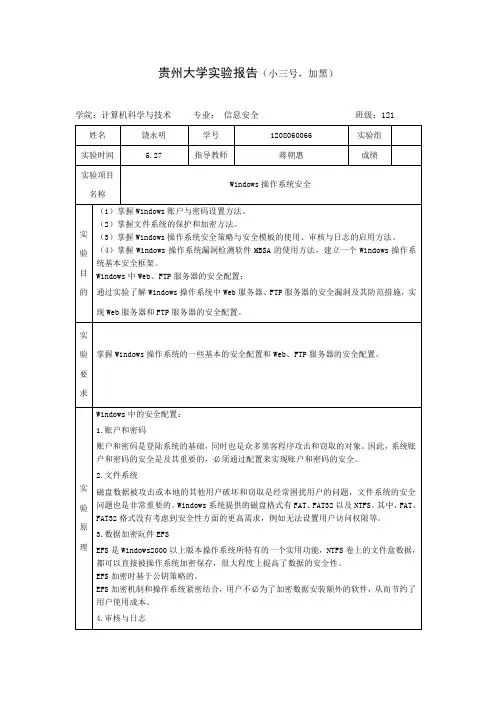
贵州大学实验报告(小三号,加黑)学院:计算机科学与技术专业:信息安全班级:121实验数据系统安全试验:一、账户和密码的安全设置1、删除不在使用的账户,禁止guest账户删除不再使用的用户禁用guest账户2、启用账户策略启动密码复杂性要求验证发现不符合要求设置密码长度最小值密码最短使用期限密码最长使用期限设置账户锁定阀值设置账户锁定时间3、开机时设置为不自动显示上次登录用户4、禁止枚举账户名二、文件系统安全设置1、删除everyone组的操作权限2、对同一磁盘进行不同的用户全选分配查看磁盘高级安全设置三、用加密软件EFS加密硬盘数据创建新用户加密文件切换用户,访问被加密的文件切换回来,在控制台添加证书查看证书详细信息导出证书再次切换用户,同过证书查看文件:导入证书选择文件查看文件四、启用审查与日志查看1、打开审查策略对相应的选项进行设置,如审核账户管理2、查看时间日志查看安全性双击选中项,可查看具体信息五、启用安全策略与安全模板1、启用安全模板在安全配置和分析中打开数据库分析计算机分析结果配置计算机2、创建安全模板设置密码长度最小值六、利用MBSA检查和配置系统安全1、系统漏洞扫描设置参数2、扫描结果查看详情和查看纠正方法Windows中web、ftp服务器的安全配置:一、用IIS建立高安全性的Web服务器1、删除不必要的虚拟目录2、停止默认的Web站点新建一个网站3、对IIS中的文件和目录进行分类,分别设置权限4、删除不必要的应用程序映射5、维护日志安全指定路径修改路径的权限6、修改端口值二、Ftp服务器的安全配置停止默认Ftp站点将自己的Ftp站点的默认端口号改成其他值启用日志记录复选框,并设置其日志文件目录取消允许匿名连接删除除Adminstrator用户之外的一切用户设置Ftp的主目录在目录安全性的选项卡中添加被拒绝或允许访问的IP地址思考题:1、单击网站的右键,选择【属性】,点击目录安全性,在【身份验证和访问控制】中选择【编辑】,在【身份验证方法】中选择【基于身份验证】。

一、实验背景随着信息技术的飞速发展,信息安全已成为当今社会关注的焦点。
为了提高我国信息安全水平,培养具备信息安全专业技能的人才,我国高校纷纷开设信息安全实训课程。
本实验报告旨在记录我在信息安全实训课程中的实验过程、实验结果以及实验心得。
二、实验目的1. 了解信息安全的基本概念和原理;2. 掌握信息安全实训课程中常用工具的使用方法;3. 提高信息安全防护意识和实际操作能力;4. 为今后从事信息安全工作打下坚实基础。
三、实验内容1. 实验一:操作系统安全配置(1)实验目的:掌握Windows操作系统的安全配置方法,提高系统安全性。
(2)实验步骤:1)检查操作系统版本,确保系统已安装最新补丁;2)关闭不必要的服务,减少系统攻击面;3)设置强密码策略,提高账户安全性;4)启用防火墙,防止恶意攻击;5)开启系统日志,便于安全事件追踪。
(3)实验结果:成功完成操作系统安全配置,提高了系统安全性。
2. 实验二:网络扫描与漏洞检测(1)实验目的:掌握网络扫描与漏洞检测工具的使用方法,发现潜在安全风险。
(2)实验步骤:1)使用Nmap进行网络扫描,获取目标主机信息;2)使用Nessus进行漏洞检测,发现目标主机存在的安全漏洞;3)针对发现的安全漏洞,提出相应的修复建议。
(3)实验结果:成功发现目标主机存在的安全漏洞,为后续修复工作提供依据。
3. 实验三:入侵检测与防范(1)实验目的:掌握入侵检测与防范工具的使用方法,提高网络安全防护能力。
(2)实验步骤:1)使用Snort进行入侵检测,监控网络流量;2)根据检测到的入侵行为,制定相应的防范措施;3)使用iptables进行网络安全策略配置,限制非法访问。
(3)实验结果:成功识别入侵行为,并采取相应措施,保障网络安全。
4. 实验四:加密与数字签名(1)实验目的:掌握加密与数字签名技术,提高信息安全防护水平。
(2)实验步骤:1)使用OpenSSL进行对称加密,保护数据传输安全;2)使用OpenSSL进行非对称加密,实现数字签名;3)验证数字签名,确保数据来源可靠性。
网络安全实验报告windows安全配置实验姓名:孙金科班级:信管071学号:200780434123实验六:windows安全配置实验1、实验目的掌握windows的安全设置,加固操作系统安全2、实验内容1、账户与密码的安全设置2、文件系统的保护和加密3、启用安全策略与安全模板4、审核与日志查看5、利用MBSA 检查和配置系统安全3、实验环境硬件PC机一台。
2、系统配置:操作系统windows XP专业版。
4、实验步骤4.1 账户和密码的安全设置1、删除不再使用的账户,禁用guest 账户⑴检查和删除不必要的账户右键单击“开始”按钮,打开“资源管理器”,选择“控制面板”中的“用户和密码”项;在弹出的对话框中中列出了系统的所有账户。
确认各账户是否仍在使用,删除其中不用的账户。
⑵禁用guest 账户打开“控制面板”中的“管理工具”,选中“计算机管理”中“本地用户和组”,打开“用户”,右键单击guest 账户,在弹出的对话框中选择“属性”,在弹出的对话框中“帐户已停用”一栏前打勾。
确定后,观察guest 前的图标变化,并再次试用guest 用户登陆,记录显示的信息。
2、启用账户策略⑴设置密码策略打开“控制面板”中的“管理工具”,在“本地安全策略”中选择“账户策略”;双击“密码策略”,在右窗口中,双击其中每一项,可按照需要改变密码特性的设置。
根据选择的安全策略,尝试对用户的密码进行修改以验证策略是否设置成功,记录下密码策略和观察到的实验结果。
⑵设置账户锁定策略打开“控制面板”中的“管理工具”,在“本地安全策略”中选择“账户策略”。
双击“帐户锁定策略”。
在右窗口中双击“账户锁定阀值”,在弹出的对话框中设置账户被锁定之前经过的无效登陆次数(如 3 次),以便防范攻击者利用管理员身份登陆后无限次的猜测账户的密码。
在右窗口中双击“账户锁定时间”,在弹出的对话框中设置账户被锁定的时间(如20 min )。
重启计算机,进行无效的登陆(如密码错误),当次数超过 3 次时,记录系统锁定该账户的时间,并与先前对“账户锁定时间”项的设置进行对比。
第1篇实验名称:计算机基本操作与常用软件应用实验日期:2023年3月15日实验地点:计算机实验室实验目的:1. 掌握计算机的基本操作,包括开关机、文件管理、系统设置等。
2. 熟悉常用软件的使用,如文字处理软件、电子表格软件、演示文稿软件等。
3. 提高计算机应用能力,为后续课程学习打下基础。
实验内容:一、计算机基本操作1. 开关机操作(1)打开计算机,等待系统启动完成。
(2)使用鼠标点击屏幕左下角的“开始”按钮,选择“关机”选项。
(3)系统提示是否保存更改,根据实际情况选择保存或取消保存。
(4)点击“确定”按钮,等待计算机完全关闭。
2. 文件管理(1)打开文件资源管理器,了解文件结构。
(2)创建文件夹:点击“文件”菜单,选择“新建”->“文件夹”,输入文件夹名称,按“确定”按钮。
(3)重命名文件或文件夹:选中文件或文件夹,右击鼠标,选择“重命名”,输入新名称,按“Enter”键。
(4)删除文件或文件夹:选中文件或文件夹,右击鼠标,选择“删除”,在弹出的对话框中选择“是”。
3. 系统设置(1)打开“控制面板”,了解系统设置。
(2)调整屏幕分辨率:在“控制面板”中找到“显示”选项,调整分辨率。
(3)设置网络连接:在“控制面板”中找到“网络和共享中心”,设置网络连接。
二、常用软件应用1. 文字处理软件(Microsoft Word)(1)创建新文档:点击“开始”按钮,选择“所有程序”->“MicrosoftOffice”->“Microsoft Word”,打开Word软件。
(2)输入文字:在文档中输入文字,可以使用“格式”工具栏进行文字格式设置。
(3)保存文档:点击“文件”菜单,选择“保存”或“另存为”,设置保存路径和文件名,点击“保存”按钮。
2. 电子表格软件(Microsoft Excel)(1)创建新工作簿:点击“开始”按钮,选择“所有程序”->“Microsoft Office”->“Microsoft Excel”,打开Excel软件。
XX大学实验报告一台装有win7系统的电脑1. Windows 系统注册表的配置HKEYLOCALMACHINE\SYSTEM\CurrentControlSet\S ervices 下的 “ RemoteRegistry” 项。
右键点击“ RemoteRegistry ”项 选择“删除”■■ "Et.!JiM*43.53 HUK*』既—i i — 日匝Mi5j5Z^iniKilcnypv IUUJME D li KHA睥JMEMA 博「A甫部火MbRF Mrsi*S.Ei(2) 修改注册表防范IPC$攻击IPC$(Internet Process Connection)它可以通过验证用户名和密码获得相应的权限,在远程管理计算机和查看计算机 的共享资源时使用。
(a) 查找注册表中“HKEY_LOCAL_MACHINE \SYSTEM\CurrentControlSet \Control\LSA ”的 “ RestrictAnonymous ” 项。
用“ Regedit”命令启动注册表编辑器 配置Windows 系统注册表中的安全项(1)关闭 Windows 远程注册表服务。
通过任务栏的“开始->运行” 输入regedit 进入注册表编辑器。
找到注册表中kJk 虹估*(■▲仲唤 Jh 心皿Ju HOM 1 Wgl*E«< rf*" w Hv £nrr pv.虬■iHcamai 由(b) 单击右键选择“修改”。
(c) 在弹出的“编辑DWORD值”对话框中数值数据框中添入“1 ”将“ RestrictAnonymous ”项设置为“1 ”这样就可以禁止IPC$的连接单击“确定”按钮。
(3)修改注册表关闭默认共孚(a) 在注册表中找到“HKEY_LOCAL_MACHINE\SYSTEM\CurrentControlSet\Services\LanmanServer\Parameters” 项。
实验一
Windows操作系统进行安全配置
一,实验目的
理解操作系统安全对电子商务系统安全的重要性
熟悉操作系统的安全机制,以及Windows的安全策略
掌握对Windows操作系统进行安全配置的基本方法和步骤
二,实验环境
实验设备:PC机及其局域网,具备Internet连接
软件环境:Windows XP
三,实验内容
内容1:账户和密码的安全设置
1.删除不再使用的账户
(1)检查和删除不再使用的账户
“开始” →“控制面板"→“管理工具” →“计算机管理” →“本地用户和组” →“用户” →“删除其中不再使用的账户”
(2)禁用Guest账户
在1.基础上→选“Guest 账户” →“属性” →“Guest属性” →“账户已停用”
2.启用账户策略
(1)密码策略
“控制面板” →“管理工具” →“本地安全策略” →“本地安全设置” →“账户策略” →“密码策略”→设置如下:
设:“密码必须符合复杂性要示”启用
设:“密码长度最小值” 8位
设:“密码最长存留期” 30天
设:“密码最短存留期” 5天
设:“强制密码历史” 3个记住的密码
(2)账户锁定策略
“控制面板” →“管理工具” →“本地安全策略” →“本地安全设置” →“账户策略” →“账户锁定策略”→设置如下:
“账记锁定阈值”可抵御“对用户密码的暴力猜测”:设为“3”
“复位账户锁定计数器”被锁定的账户多长时间可被复位“0”:“3分”
“账户锁定时间” 被锁定后的账户,多长时间才能重新使用:“10分”
3.不自动显示上次登录的账户名
“控制面板” →“管理工具” →“本地安全策略” →“本地安全设置” →“本地策略” →“安全选项”→启用:交互式登录
4.启动密码设置
“开始” →“命令提示栏"→输入“syskey”
“更新”→“密码启动”
输入相应密码→“在本机上保存启动密码”→确定
内容2:文件系统加密(NTFS)
设置:选择要加密的文件夹→“属性”→“常规” →“高级” →“加密内容以便保护数据”→“确定”
验证1:加密完毕→注销当前用户(系统管理员)→以普通用户身份重新登录系统→再次访问已启用加密文件夹→则会弹出错误窗口,表明加密启用成功
验证2:以管理员账户再次登录→“开始”→“mmc”→“文件”→“添加/删除管理单元”→“添加”→“添加独立管理单元”→“证书”→“添加”→“证书-当前用户”→“个人”→“证书”
验证证书:双击该证书→可查看详细信息→包含:
主题→公钥→有效起止日期→算法→
(5)导出证书:右击该证书→“所有任务”→“导出”→“证书导出向导”→“下一步”→“是,导出私钥”→“下一步”
内容3:启用审核与日志查看功能(一种入侵检测方法)
启用审核策略
“控制面板”→“管理工具” →“本地策略” →“审核策略”
事件日志查看
“控制面板”→“管理工具”→“事件查看器”→可见3种类操作系统的日志:安全日志→应用程序日志→系统日志
内容4:启用安全模板(组织网络安全设置的建立与管理)
启用预定义的安全模板
“mmc”→“文件”→“添加/删除管理单元”→“添加”→“安全模板”与“安全配置和分析”→“添加”→“确定”
自定安全模板
“mmc”→“文件”→“添加/删除管理单元”→“添加”→“安全模板”→“新加模板搜索路径”→“选定一个安全模板文件夹”
内容5:禁用远程协助
“mmc”→“文件”→“添加/删除管理单元”→“添加”→“组策略对象编辑器”→“添加”→“确定”→“本地计算机策略”→“计算机配置”→“管理模板”→“系统”→“远程协助”→双击“请求的远程协助”→“已禁用”→“确定”→“关闭组策略管理单元”
内容6:禁用不必要的协议端口
禁用不必要的协议(如:NetBIOS)
“网上邻居”→“属性”→“本地连接”→“属性”→“本地连接属性”→“TCP/IP”协议→“属性”→“高
级”→“选项”→“TCP/IP设置”→“WINS”→“禁用ICP/IP上的NetBIOS”
禁用不必要的协议和端口
“网上邻居”→“属性”→“本地连接”→“属性”→“本地连接属性”→“TCP/IP”协议→“属性”→“高
级”→“选项”→“TCP/IP筛选”→“属性”→“启用ICP/IP筛选”→“只允许”→从而可添加TCP、UDP、IP 等网络协议充许的端口或屏蔽
内容7:屏蔽不必要的服务组件
“控制面板”→“管理工具”→运行“服务”→“选择需要禁用的服务”
四,实验心得
通过实验,学会了账户和密码的安全设置,文件系统加密(NTFS),启用审核与日志查看功能,启用安全模板,禁用远程协助,禁用不必要的协议端口,屏蔽不必要的服务组件。
通过操作,解
决了一些实际问题,这对以后有很大的实用性。
但是,自己理解的操作知识是很浅的表面,很多
内在的联系需要继续研究。